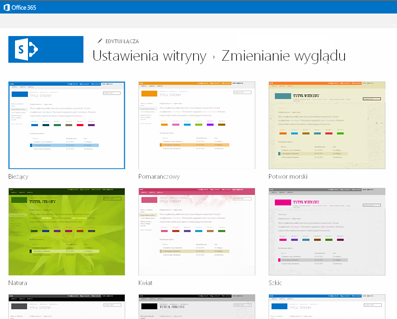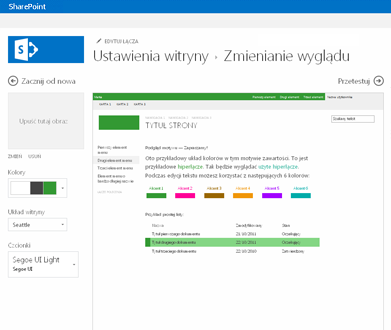Część zabawy zarządzania Wspólnotą daje mu taki wygląd, który odpowiada odcieniu i osobowości jego członków. Rzeczy, które należy wziąć pod uwagę w celu uzyskania doskonałego wyglądu, obejmują czcionkę, kolor i obraz tła. Program SharePoint zawiera liczne wyglądy, których można użyć jako lub kompilacji w celu jednoznacznego uczynienia swojej społeczności. W tym artykule opisano, jak to zrobić.
Zmienianie wyglądu
Po wybraniu wyglądu społeczności wszystkie nowe i istniejące strony w tej społeczności będą udostępniać je. W dowolnej chwili możesz zmienić wygląd.
-
Na stronie głównej witryny społeczności kliknij pozycję ustawienia
-
Kliknij pozycję Zmień wygląd, aby wybrać pozycję z zestawu projektów.
-
Wybierz projekt, którego chcesz użyć, a następnie dostosuj projekt za pomocą nowego tła, układu, kolorów i czcionek.
-
Aby zmienić tło, kliknij pozycję Zmień i Przeglądaj komputer lub witrynę programu SharePoint w poszukiwaniu obrazu, którego chcesz użyć. Aby usunąć obraz tła, kliknij pozycję Usuń.
-
Aby zmienić kolory używane w projekcie, kliknij menu kolor, przewiń schematy kolorów i wybierz ten, którego chcesz użyć.
-
Aby zmienić układ witryny, wybierz pozycję spośród dostępnych układów witryn. (Wymienione układy witryn są oparte na dostępnych stronach wzorcowych witryny).
-
Aby zmienić czcionkę i krój pisma, wybierz zestaw czcionek, taki jak Segoe UI UI, Gruzja lub Rockwell.
-
-
Kliknij pozycję Wypróbuj, aby wyświetlić podgląd witryny z nowym wyglądem.
-
Jeśli chcesz mieć wygląd, kliknij przycisk tak, aby go zachować. Spowoduje to przejście do strony Ustawienia witryny, na której można zmodyfikować tytuł i logo albo skonfigurować dodatkowe ustawienia. Jeśli nie podoba Ci się motyw, kliknij pozycję nie, nie ma tam, a następnie powtórz kroki od 1 do 4.
Dodawanie tytułu, logo i opisu
-
Na stronie głównej witryny społeczności kliknij pozycję ustawienia
-
Na stronie Ustawienia witryny w obszarze wygląd i działanie kliknij pozycję tytuł, opis i logo.
-
W polu Tytuł wpisz tytuł, który będzie wyświetlany na stronie.
-
W polu Opis wpisz Krótki opis witryny. Ten opis będzie wyświetlany w wynikach wyszukiwania i w przypadku wdrożenia w portalu społeczności.
-
W obszarze Wstaw logo wybierz pozycję:
-
Z komputera, aby przekazać obraz z komputera. W oknie dialogowym Dodawanie dokumentu wpisz lub przejrzyj nazwę pliku, a następnie kliknij przycisk OK.
-
Z poziomu programu SHAREPOINT, aby użyć obrazu z folderu Elementy zawartości witryny programu SharePoint. Wybierz plik, którego chcesz użyć, a następnie kliknij pozycję Wstaw. Możesz również dodać dokumenty do folderu, klikając przycisk Dodaj.
-
-
W polu Opis wpisz Krótki opis obrazu logo. Ten opis będzie wyświetlany w etykietkach narzędzi i odczytywany przez czytniki zawartości ekranu.
-
Wróć do strony głównej społeczności, aby wyświetlić wprowadzone zmiany.
Dostosowywanie wyglądu
Jeśli chcesz całkowicie przeprojektować witrynę od podstaw lub ponownie użyć poprzedniego projektu, możesz za pomocą Menedżera projektowania modyfikować strony wzorcowe, układy stron, widoki dla urządzeń przenośnych i nie tylko. Ta funkcja jest szczególnie przydatna w przypadku zaawansowanego projektowania witryn i znakowania w wewnętrznym zbiorze witryn lub portalu. Możesz również użyć własnego edytora witryn sieci Web, aby wykonać projekt przed przekazaniem kompletnego pakietu projektu do Menedżera projektowania. Wszystkie przekazywane pakiety zostaną następnie uwzględnione w wykazie motywów, które są dostępne na stronie Zmienianie wyglądu.
Aby korzystać z Menedżera projektowania, musisz być członkiem grupy projektanci. Aby uzyskać więcej informacji, zobacz co nowego w zakresie opracowywania witryn programu SharePoint 2013.